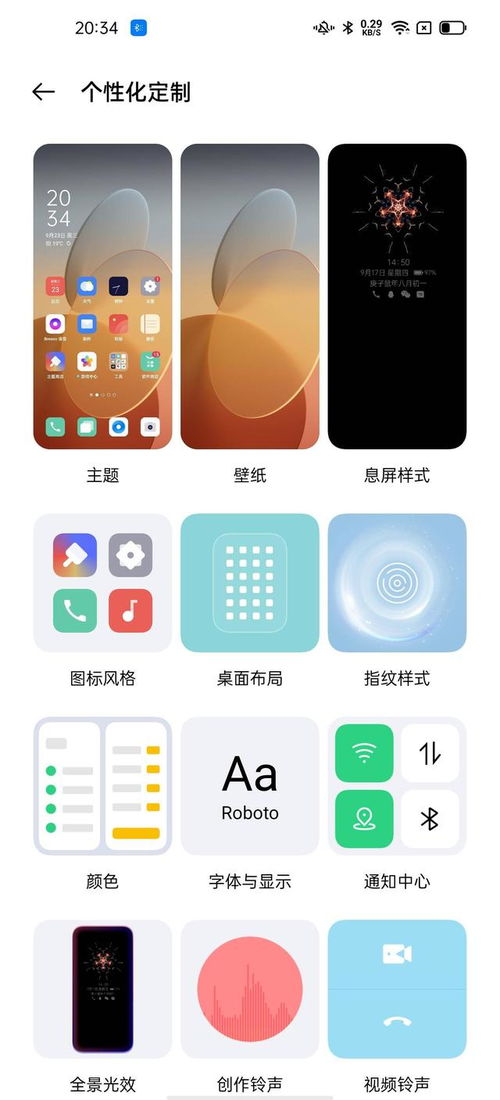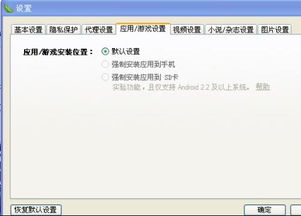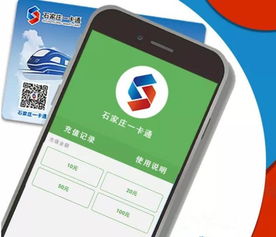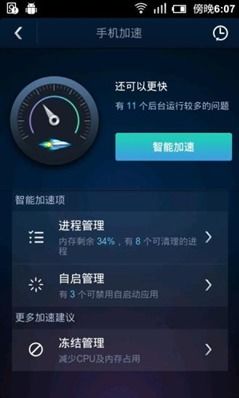ghost做系统
时间:2024-11-08 来源:网络 人气:
Ghost系统制作教程:轻松实现快速装机与系统备份
一、什么是Ghost系统?
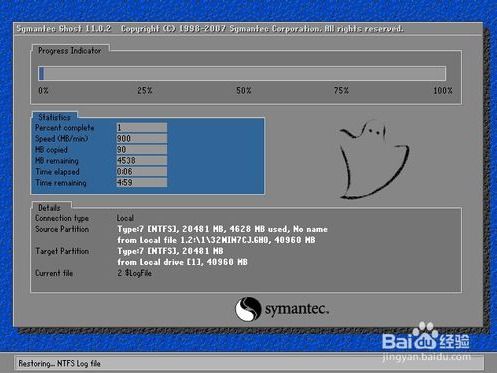
Ghost系统是一种基于Ghost软件的操作系统备份与还原工具。它可以将整个硬盘或单个分区制作成镜像文件(.gho),方便用户在系统出现问题时快速恢复到原始状态。
二、Ghost系统制作前的准备工作
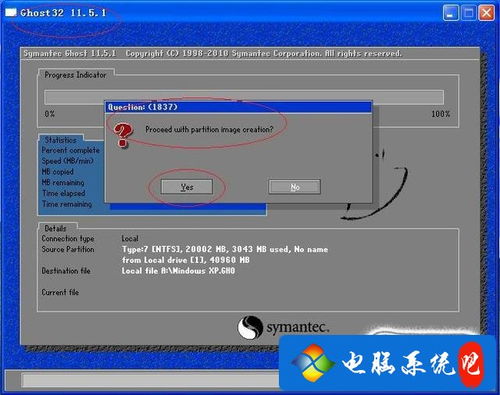
1. 准备工具软件
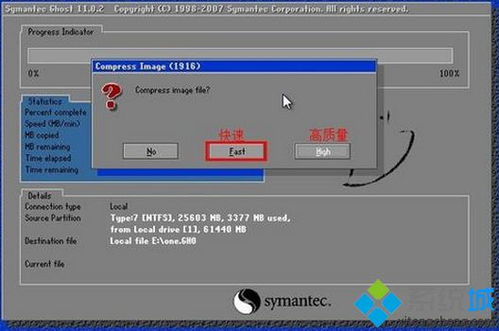
制作Ghost系统需要以下工具软件:
Ghost软件:用于制作和恢复系统镜像文件。
系统安装光盘:用于安装操作系统。
U盘或光盘刻录工具:用于制作启动盘或刻录镜像文件。
2. 准备操作系统
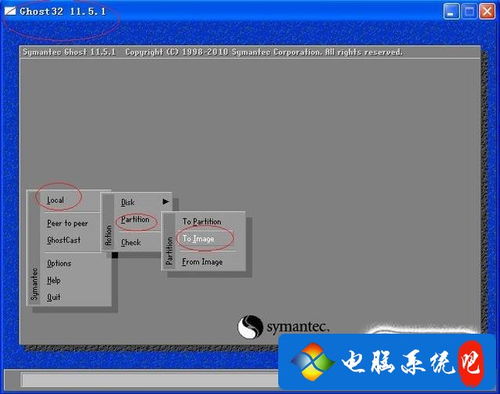
选择一款合适的操作系统,如Windows XP、Windows 7、Windows 10等。确保操作系统安装光盘为正版,并具备序列号。
3. 准备系统镜像文件

可以从网上下载或购买系统镜像文件,如Windows系统镜像、Linux系统镜像等。
三、Ghost系统制作步骤
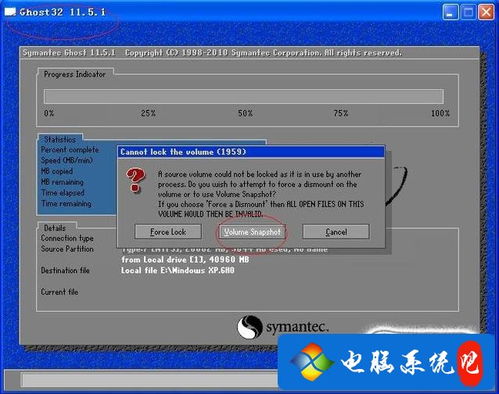
1. 制作启动盘
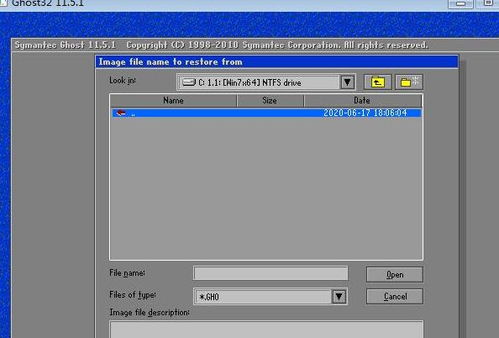
使用U盘或光盘刻录工具,将Ghost软件和系统镜像文件刻录到启动盘中。
2. 启动计算机
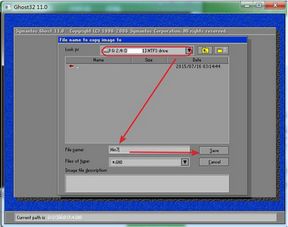
将制作好的启动盘插入计算机,重启计算机并从启动盘中启动。
3. 运行Ghost软件
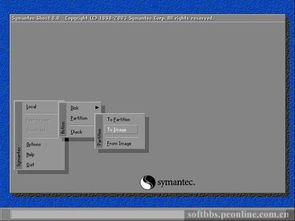
进入Ghost软件界面,选择“Local” -> “Partition” -> “To Image”选项,开始制作系统镜像文件。
4. 选择镜像文件保存路径
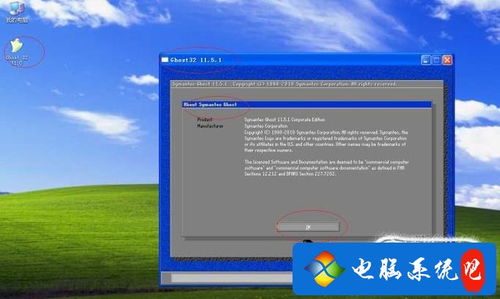
在弹出的窗口中,选择镜像文件保存路径和文件名,点击“Save”按钮。
5. 开始制作镜像文件

选择要备份的分区,点击“OK”按钮开始制作镜像文件。制作过程中,请耐心等待。
6. 验证镜像文件
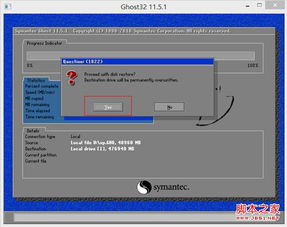
制作完成后,可以点击“Verify”按钮验证镜像文件是否完整。
四、Ghost系统恢复步骤

1. 制作启动盘
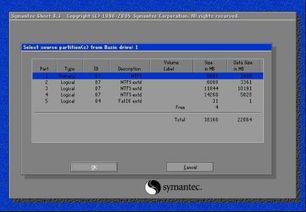
与制作Ghost系统时相同,制作启动盘。
2. 启动计算机

将制作好的启动盘插入计算机,重启计算机并从启动盘中启动。
3. 运行Ghost软件
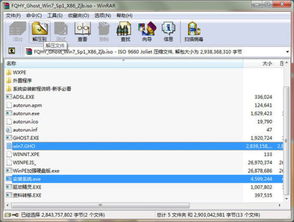
进入Ghost软件界面,选择“Local” -> “Partition” -> “From Image”选项,开始恢复系统镜像文件。
4. 选择镜像文件路径
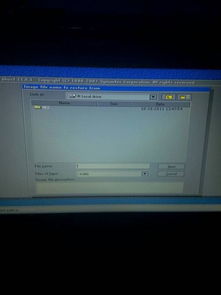
在弹出的窗口中,选择要恢复的镜像文件路径,点击“Open”按钮。
5. 选择恢复分区
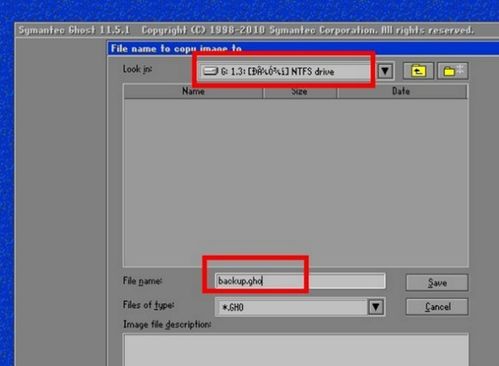
选择要恢复的分区,点击“OK”按钮开始恢复系统。
6. 等待恢复完成
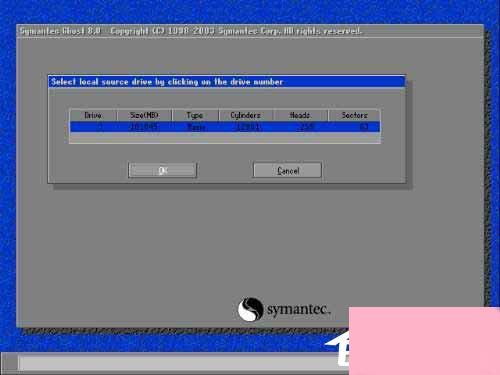
恢复过程中,请耐心等待。恢复完成后,重新启动计算机。
通过以上步骤,您可以轻松制作和恢复Ghost系统。使用Ghost系统可以方便地备份和还原操作系统,提高计算机使用体验。
相关推荐
教程资讯
教程资讯排行